如何使用CAD進行多張圖紙數據的批量清理
圖紙在經過多次修改后可能會積累大量無效數據,導致圖紙文件占用空間增大且編輯效率降低。使用命令PU可以清理單個圖紙中的多余數據,但一張張地進行處理又很麻煩,那么如何批量處理多張圖紙呢?下面就讓小編帶著大家一起來看看吧。
步驟如下:
1. 下載插件 Bulkpurge_1.0.0_.zrx。該插件能夠支持批量清理圖紙上的多余數據,減少圖紙文件的占用空間并提升編輯效率。
2. 打開中望CAD,在命令欄中輸入【APPLOAD】命令,進入【加載應用程序文件】對話框,點擊【添加】,加載插件安裝目錄下所有可加載的文件,并將其【添加到啟動組】,這樣在CAD軟件啟動時會自動加載本插件。
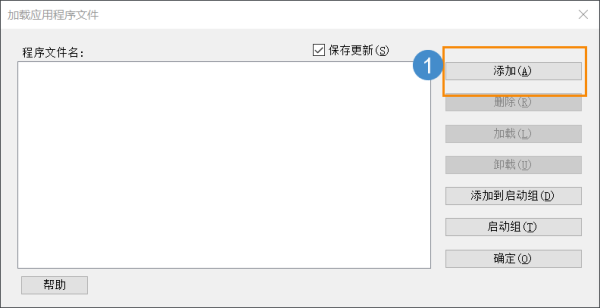
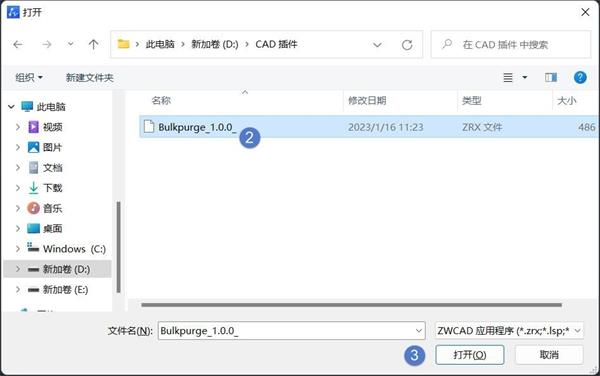
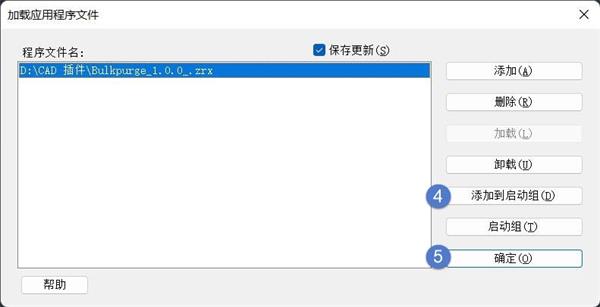
3. 在命令行中輸入【BULKPURGE】,選擇需要清理的圖紙文件,該插件支持清理圖紙的同時支持將其保存為不同的DWG格式,點擊【開始清理】按鈕。
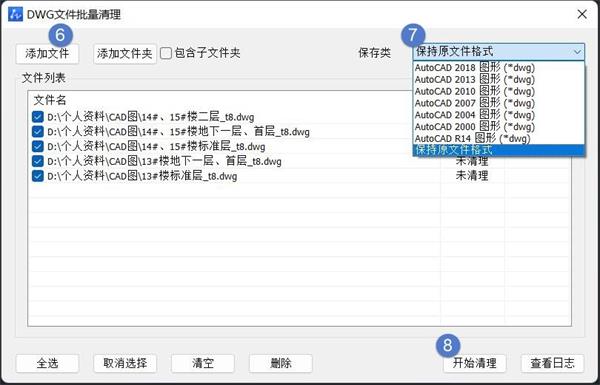
4. 清理完成后將會有清理結果顯示。如果出現清理失敗的情況,將會顯示失敗的原因。
以上就是本篇文章的全部內容,希望對我們有時幫助。
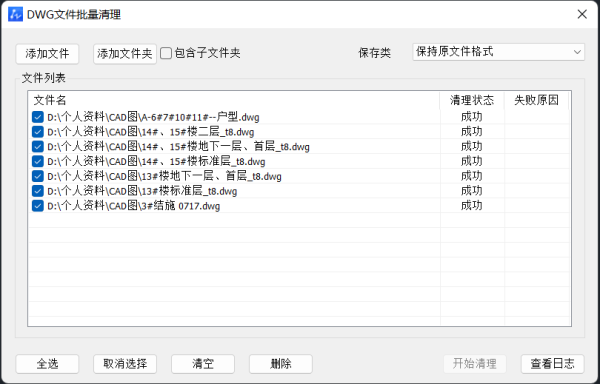
推薦閱讀:CAD軟件
推薦閱讀:國產CAD
·中望CAx一體化技術研討會:助力四川工業,加速數字化轉型2024-09-20
·中望與江蘇省院達成戰略合作:以國產化方案助力建筑設計行業數字化升級2024-09-20
·中望在寧波舉辦CAx一體化技術研討會,助推浙江工業可持續創新2024-08-23
·聚焦區域發展獨特性,中望CAx一體化技術為貴州智能制造提供新動力2024-08-23
·ZWorld2024中望全球生態大會即將啟幕,誠邀您共襄盛舉2024-08-21
·定檔6.27!中望2024年度產品發布會將在廣州舉行,誠邀預約觀看直播2024-06-17
·中望軟件“出海”20年:代表中國工軟征戰世界2024-04-30
·2024中望教育渠道合作伙伴大會成功舉辦,開啟工軟人才培養新征程2024-03-29
·玩趣3D:如何應用中望3D,快速設計基站天線傳動螺桿?2022-02-10
·趣玩3D:使用中望3D設計車頂帳篷,為戶外休閑增添新裝備2021-11-25
·現代與歷史的碰撞:阿根廷學生應用中望3D,技術重現達·芬奇“飛碟”坦克原型2021-09-26
·我的珠寶人生:西班牙設計師用中望3D設計華美珠寶2021-09-26
·9個小妙招,切換至中望CAD竟可以如此順暢快速 2021-09-06
·原來插頭是這樣設計的,看完你學會了嗎?2021-09-06
·玩趣3D:如何巧用中望3D 2022新功能,設計專屬相機?2021-08-10
·如何使用中望3D 2022的CAM方案加工塑膠模具2021-06-24
·CAD制作四腳桌的操作2022-09-30
·CAD中修改線型和線寬的方法2020-11-27
·CAD渲染的幾個基本要素2017-08-08
·CAD如何指定一條邊繪制出正多邊形2019-08-28
·CAD繪制裝修施工設計圖的點撥2017-09-06
·CAD怎樣打散塊2016-01-15
·CAD如何用命令制作空心字2019-12-18
·CAD中如何快速給圖形縮放比例2019-08-09














